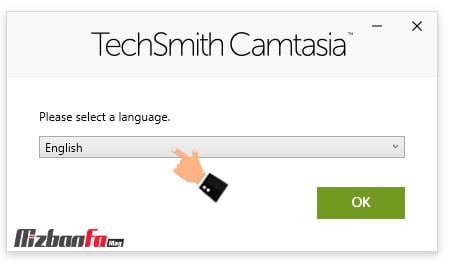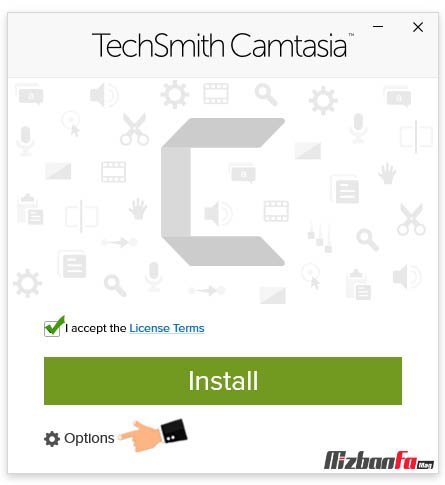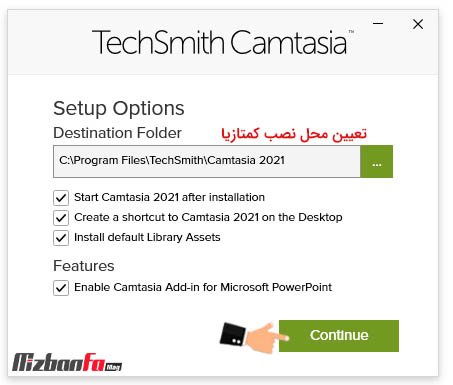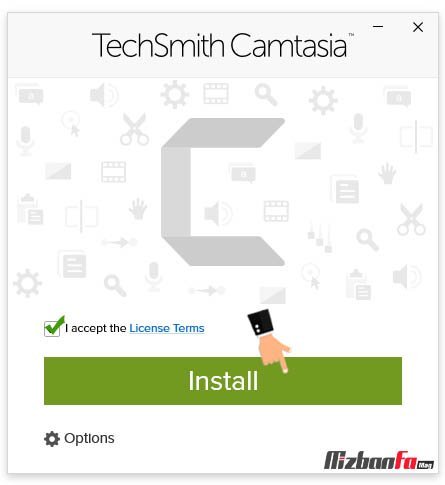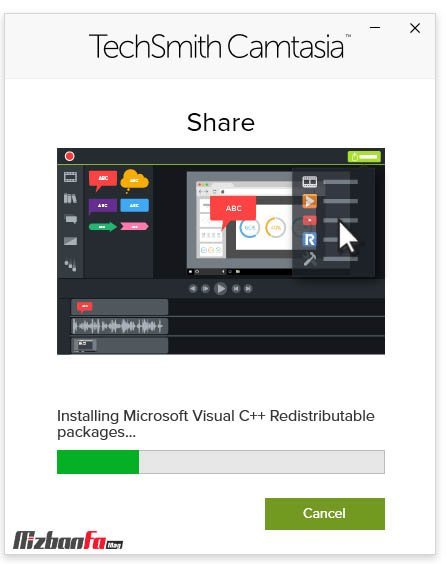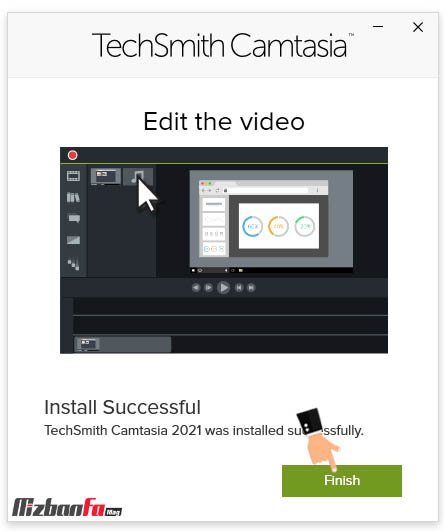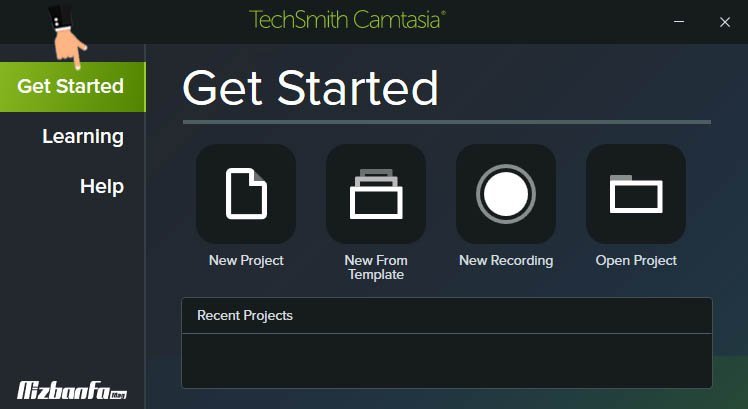یکی از معروفترین شرکت های تولیدکننده محصولات نرم افزاری کاربردی شرکت TechSmith است. این شرکت یکی از بزرگترین و معتبر ترین شرکتهای جهان در این زمینه محسوب می شود یکی از بهترین و کامل ترین نرمافزارهای این شرکت کمتژیا یا اصطلاحا کمتازیا است. این نرم افزار تولید محتوای ویدئویی دو بخش اصلی و پرکاربرد دارد. ضبط کننده کمتازیا که در واقع برای ضبط تصاویر روی دسکتاپ لپ تاپ ها و ... مورد استفاده قرار میگیرد. اما یکی از مهمترین قسمت های آن ویرایشگر کمتازیا است. با استفاده از کمتازیا نمی توانید به صورت حرفه ای خیلی از صدا و ویدئوهای مدنظر خود را تنظیم کنید. از طریق این نرم افزار به سادگی می توان در خصوص ضبط کلاس آنلاین، ضبط از اسکرین ویندوز، کپچر گرفتن از برنامه ها و… اقدام نمود. دانلود کمتازیا از وبسایت رسمی آن امکان پذیر است. تاکنون از این نرم افزار نسخه هایی برای دو نوع سیستم عامل ارائه شده شما امکان نصب کمتازیا روی ویندوز و همچنین امکان نصب نرم افزار کمتازیا روی سیستم عامل مک را دارید. نرم افزار کمتازیا (Camtasia) یک نرم افزار حرفه ای و پرکاربرد جهت فیلمبرداری از صفحه مانیتور و ساخت محصولات آموزشی ویدئو محور است. به عبارت دیگر می توانید با استفاده از این نرم افزار کلیپ های نمایشی بسیار خوبی را ایجاد کرد. این نرم افزار علاوه بر امکان فیلمبرداری و رکورد از صفحه نمایش مانیتور و ضبط صدا، امکان ویرایش و میکس حرفه ای را دارد.
دانلود کمتازیا
نرم افزار کمتازیا علاوه بر سادگی دارای امکانات کاربردی و نسبتا حرفه ای می باشد و با توجه به اینکه منابع زیادی از سیستم عامل را مشغول نمی کند در میان کاربران محبوب واقع شده است. این نرم افزار امکان استفاده در همه سیستم عامل ها را دارد. شایان ذکر است در صورتی که نسبت به دانلود کمتازیا نسخه رایگان اقدام کرده باشید ویدیوهای شما همراه با واترمارک ایجاد خواهند شد. در صورتی که نسخه غیر رسمی آن را دانلود کردید قبل از هرگونه اقدامی در نظر داشته باشید که باید نرم افزار Camtasia را فعال کنید. همانطور که گفته شد در چنین شرایطی تا قبل از فعالسازی نرم افزار از اجرای آن خودداری کنید. (البته ما دانلود نسخه کرک شده کمتازیا را توصیه نمی کنیم!) نصب کمتازیا روی کامپیوتر و کار با آن برای کاربرانی که قصد ضبط کلاس آنلاین یا اسکرین رکورد دارند بسیار مناسب است. با دانلود کمتازیا و نصب کمتازیا به راحتی می توان در خصوص ساخت فایل های آموزشی یا ادیت آنها اقدام کرد. شاید بتوان گفت نرم افزار Camtasia بهترین نرم افزار screen recorder برای کامپیوتر است.
به آدرس www.techsmith.com بروید و نسخه اصلی این نرم افزار را دانلود کنید. فایل دانلود شده تحت عنوان camtasia.exe را جهت نصب کمتازیا روی کامپیوتر اجرا کنید. در مرحله اول زبان نرم افزار را انتخاب کنید.
در مرحله بعدی با انتخاب چک باکس I accept the license term قوانین نرم افزار کمتازیا را قبول کنید. اگر قصد تنظیمات خاصی دارید روی گزینه OPTION بزنید.
در این مرحله از بخش Destination Folder محل نصب کمتازیا روی کامپیوتر را انتخاب نمایید و ادامه را کلیک کنید.
اکنون روی دکمه Continue کلیک کنید تا بقیه مراحل نصب صورت گیرد. در این مرحله به صفحه ابتدایی نصب هدایت خواهید شد روی دکمه Install کلیک کنید تا مراحل نصب کمتازیا آغاز گردد.
در گام بعدی از مراحل نصب کمتازیا می بایست لحظاتی منتظر بمانید تا مراحل نصب به صورت کامل صورت گیرد.
در آخرین مرحله با کلیک روی دکمه Finish مراحل نصب Camtasia پایان خواهد یافت.
اکنون نرم افزار کمتازیا به صورت کامل روی سیستم شما نصب و فعال شده است با اجرای نرم افزار با صفحه ای مشابه تصویر زیر مواجه خواهید شد.
نرم افزار کمتازیا برای استفاده کاربران کامپیوتر تهیه شده و تا این لحظه نسخه ای برای نصب روی گوشی های اندرویدی و آیفون ارائه نشده است. بر اساس سیستم عامل کامپیوتر خود می توانید نسخه مخصوص ویندوز یا نسخه مخصوص سیستم عامل مک را دانلود نمایید. این نرم افزار تاکنون بالغ بر 43 میلیون نصب فعال داشته است و محبوبیت بسیار زیادی را میان کاربران سراسر جهان کسب نموده چرا که علاوه بر سادگی دارای رابط کاربری بسیار ساده و سبکی می باشد و برای اجرا به منابع بالایی نیاز ندارد.
در ضمن دانلود کمتازیا نسخه Free Trial کاملا رایگان بوده و نیاز به پرداخت هزینه ندارد. این نرم افزار برای سیستم عامل های ویندوز و مک در دسترس می باشد. در ادامه روش دانلود و نصب این نرم افزار کاربردی را بیان می کنیم. البته شما می توانید حین ضبط از اسکرین، میکروفون را در حالت خاموش یا روشن قرار دهید. به منظور ضبط صدا نیز می توانید میکروفون را در حالت فعال قرار داده نسبت به رکورد اقدام نموده و در انتها در محیط نرم افزار از پروژه خود خروجی mp3 تهیه کنید. به سادگی می توانید از منوی file گزینه save as را انتخاب نموده و پروژه خود را ذخیره نمایید. این پروژه را به همراه فایل های جانبی می توانید به سیستم دیگری که کمتازیا روی آن نصب شده است منتقل کنید.
برای مطالعه متن کامل مقاله از لینک زیر استفاده کنید:
https://mizbanfa.net/mag/install-camtasia
نصب نرم افزار Camtasia